Power BI-tartalom beágyazása a Microsoft Teamsben
Interaktív Power BI-jelentéseket egyszerűen beágyazhat a Microsoft Teams csatornáiba és csevegéseibe.
Követelmények
Ha jelentést szeretne beágyazni a Power BI lapra a Teamsben, meg kell felelnie az alábbi követelményeknek:
- A Teamsben megjelenik a Power BI lap.
- Legalább megtekintő szerepkörrel rendelkezik az elemet üzemeltető munkaterületen.
- Rendelkezik engedéllyel a szervezeti alkalmazás megtekintéséhez
A különböző szerepkörökről további információt a Munkaterületek szerepkörei című témakörben talál.
Ha meg szeretne tekinteni egy jelentést a Teams Power BI lapján, a felhasználóknak meg kell felelniük az alábbi követelményeknek:
- Ők olyan Teams-felhasználók, aki hozzáférnek a csatornákhoz és a csevegésekhez.
- Engedélyük van az elemek megtekintésére a Power BI-ban.
A Power BI és a Microsoft Teams együttműködése a Power BI-val című témakörből megtudhatja, hogyan működik együtt a Power BI és a Microsoft Teams, beleértve az egyéb követelményeket is.
Jelentés beágyazása a Microsoft Teamsben
Az alábbi lépéseket követve beágyazhatja a jelentést egy Microsoft Teams-csatornába vagy csevegésbe.
Nyisson meg egy csatornát vagy csevegést a Microsoft Teamsben, és válassza az ikont + .

Válassza a Power BI lapot.
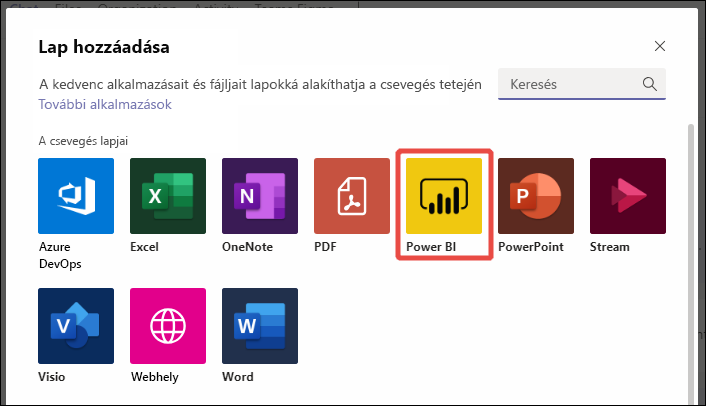
Válassza a Mentés lehetőséget a Power BI lap hozzáadásához, és lépjen a jelentéskonfigurációhoz.
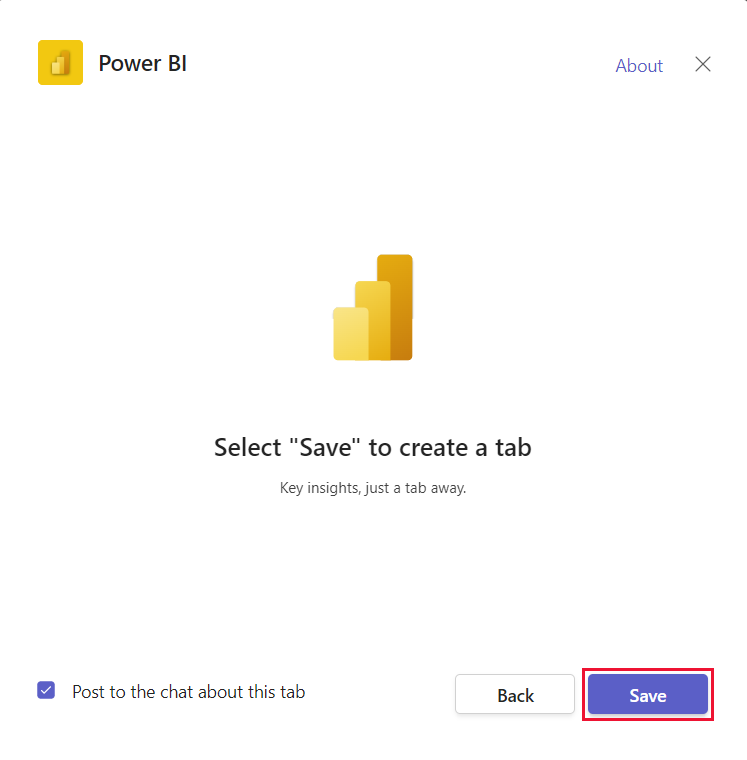
A következőhöz hasonló konfigurációs képernyő jelenik meg:
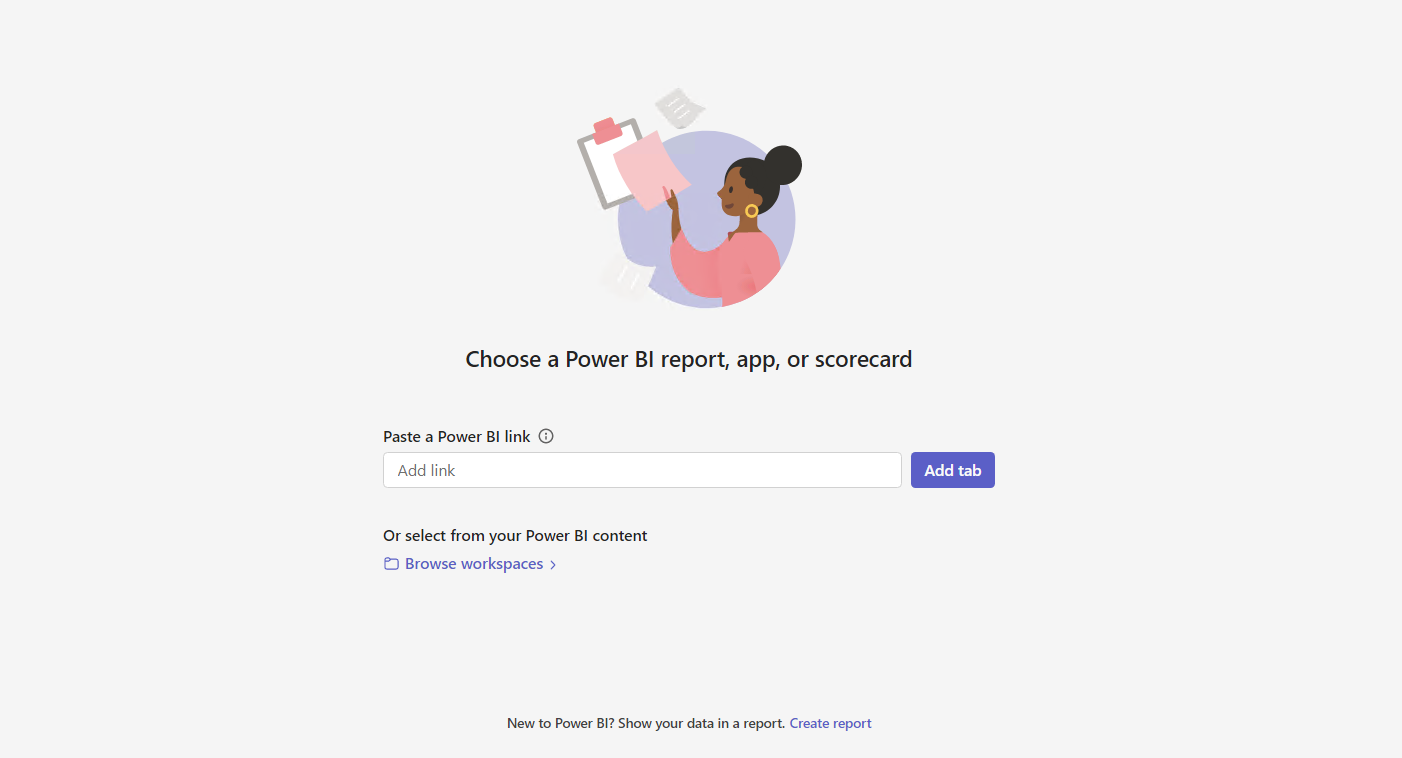
Az alábbi lehetőségek közül választhat egy elem beágyazásához a lapra:
Illessze be a támogatott elemre mutató hivatkozást a Power BI-hivatkozás beillesztése mezőbe, és válassza a Hozzáadás fület. A lap ezután konfigurálva van.
Feljegyzés
Ha Megosztás hivatkozás használatával ágyazza be a jelentést, győződjön meg arról, hogy más felhasználók is hozzáférnek ehhez a jelentéshez, és rendelkeznek a szükséges engedélyekkel. Nem kapják meg automatikusan a hozzáférést, hacsak a megosztási hivatkozás nem tartalmaz engedélyeket.
A Munkaterületek tallózása lehetőséget választva jelöljön ki egy jelentést egy munkaterületről vagy egy Power BI-alkalmazásból. A Jelentés, alkalmazás vagy scorecard kiválasztása párbeszédpanelen válassza ki az Ön számára elérhető jelentést, alkalmazást vagy scorecardot . A Keresőmezővel megkeresheti a keresett összetevőt.
Új jelentés létrehozásához válassza az Új létrehozása lehetőséget.
Jelentés alaphelyzetbe állítása a Microsoft Teams lapon
Ha módosítani szeretné az elemet egy Power BI-lapon , alaphelyzetbe állíthatja, és konfigurálhat egy új elemet. Kövesse ezeket a lépéseket.
- Kattintson a jobb gombbal a Teams lap nevére, és válassza a Gépház.
- Válassza az Alaphelyzetbe állítás lap gombot.
A lap alaphelyzetbe áll. Megjelenik a konfigurációs képernyő a lapon, ahol beállíthat egy új jelentést, alkalmazást vagy scorecardot.
A Gépház párbeszédpanelen módosíthatja a jelentések engedélyeit. A szervezeti alkalmazások engedélyének beállításához működjön együtt az alkalmazás tulajdonosaival.
A lap átnevezéséhez kattintson a jobb gombbal a Teams lap nevére, és válassza az Átnevezés lehetőséget.
A Power BI lapon beágyazható elemek
A Következő elemtípusokat ágyazhatja be a Power BI lapra:
- Interaktív Power BI-jelentések (.pbix-fájlok).
- Többoldalas Power BI-jelentések (.rdl-fájlok).
- Power BI scorecardok
- Power BI szervezeti alkalmazások
- Power BI interaktív jelentések szervezeti alkalmazásokban
Ezeket az elemeket Power BI-munkaterületeken kell üzemeltetni, beleértve a Saját munkaterületet, vagy közzé kell tenni egy Power BI-szervezeti alkalmazáson keresztül.
Ezeket az elemeket a Munkaterületek tallózása lehetőségből választhatja ki, vagy beillesztheti az elemre mutató hivatkozást.
A Power BI lap konfigurálásához használható hivatkozások
Ha hivatkozással konfigurálja a Power BI lapot, további lehetőségeket kínál a felhasználói élmény testreszabásához.
- A "módosítások belefoglalása" hivatkozásokkal megnyithat egy adott lapot, és adott szűrőket alkalmazhat a lap megnyitásakor.
- Megosztási hivatkozásokkal csökkentheti a felhasználók számára a jelentésekhez való hozzáférést.
A Power BI lap konfigurálásakor a használt hivatkozások a következő beállításokat tartalmazhatják:
- Megosztási hivatkozások létrehozása a Power BI Megosztás lehetőségével
- Hivatkozások a módosítások belefoglalásával (megosztott nézetek)
- A vizualizációra mutató hivatkozás másolásával létrehozott hivatkozások
- Hivatkozások a címsorból
Beszélgetés indítása
Ha Power BI-jelentéslapot ad hozzá a Microsoft Teamshez, a Microsoft Teams automatikusan létrehoz egy tabulátorbeszélgetést a jelentéshez.
A jobb felső sarokban válassza a Tabulátor beszélgetés megjelenítése ikont.
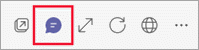
Az első megjegyzés a jelentésre mutató hivatkozás. A Microsoft Teams-csatornán mindenki láthatja és megvitathatja a jelentést a beszélgetésben.
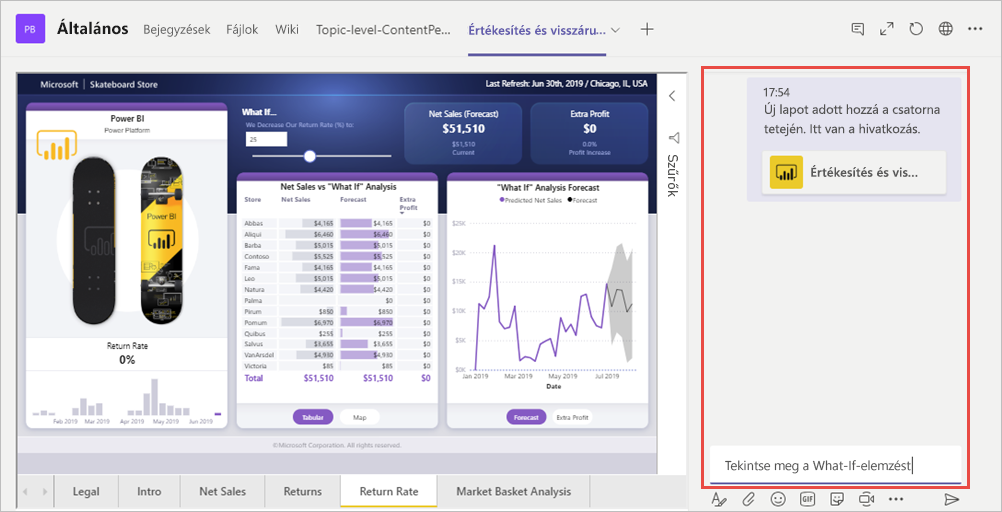
Ismert problémák és korlátozások
- A Microsoft Teamsben az adatok Power BI-jelentésekben lévő vizualizációkból való exportálásakor az adatok automatikusan a Letöltések mappába kerülnek. Ez egy Adat (n).xlsx nevű Excel-fájl, ahol n az a szám, amikor adatokat exportált ugyanahhoz a mappához.
- A Microsoft Teams Power BI lapján nem ágyazhat be Power BI-irányítópultokat.
- Az URL-szűrők nem támogatottak a Microsoft Teams Power BI lapján.
- Az országos/regionális felhőkben a Power BI lap nem érhető el.
- A lap mentése után nem módosíthatja a lap nevét a tabulátor beállításai között. Az Átnevezés beállítással módosíthatja azt.
- Ha a Power BI-lapokat a Teams mobile-ban tekinti meg, a legjobb megtekintési élmény a Power BI mobilalkalmazásokon keresztül érhető el. A Teams Mobile lapfülek listájában válassza a További lehetőségek (...)> lehetőségetNyissa meg a böngészőben. Ha telepítve van a Power BI mobilalkalmazás az eszközön, a jelentés megnyílik a Power BI mobilalkalmazásban.
- A Power BI szervezeti alkalmazásai Teams-lapokba való beágyazásakor a Teamsbe nem ágyazható elemek egy új böngészőablakban nyílnak meg.
- A hivatkozások használatának legjobb élményéhez használja a Power BI Megosztás lehetőségével létrehozott hivatkozásokat.
- A hivatkozások nem támogatják a lekérdezési sztring paramétereit.
- A hivatkozások nem támogatják a személyes könyvjelzőket, mivel ezek nem oszthatók meg más felhasználókkal.
- A bérlők közötti hivatkozások nem támogatottak.
- További problémákért lásd: "Ismert problémák és korlátozások" a Microsoft Teams együttműködésében.
Kapcsolódó tartalom
Van még esetleg kérdése? Kérdezze meg a Power BI-közösség.